reklama
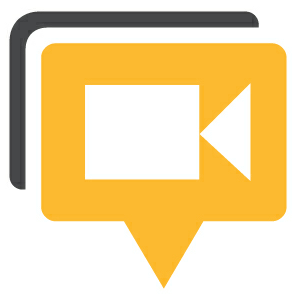 Google+ Hangouts je odpovědí společnosti Google na chatovací místnosti. Můžete se setkávat až s 12 lidmi pomocí video, audio a textového chatu a také několika volitelných aplikací. Hangout je dostupný na vašem Androidu prostřednictvím aplikace Google+, chce to jen trochu kopat, než to najdete. Tento článek ukazuje, jak vytvořit Hangout Google a připojit se k němu na vašem Androidu.
Google+ Hangouts je odpovědí společnosti Google na chatovací místnosti. Můžete se setkávat až s 12 lidmi pomocí video, audio a textového chatu a také několika volitelných aplikací. Hangout je dostupný na vašem Androidu prostřednictvím aplikace Google+, chce to jen trochu kopat, než to najdete. Tento článek ukazuje, jak vytvořit Hangout Google a připojit se k němu na vašem Androidu.
Ještě nejste členem Google+ nebo byste raději Hangouts používali na svém počítači? Napsal jsem ekvivalentní článek pro počítače, který také ukazuje, jak se připojit ke Google+ zde: Jak používat Google+ Hangouty k setkání s přáteli Jak používat Google+ Hangouty k setkání s přáteliGoogle Hangouts je klíčovou funkcí Google+. Pokud ještě nepoužíváte Hangouts, přicházíte o to! Možná jste se ještě nepřipojili ke Google+. No, pokud máte účet Google, přidejte se... Přečtěte si více
Jak vytvořit Hangout
Po stažení a instalaci aplikace Google+, spusťte aplikaci, přihlaste se ke svému účtu a dostanete se na níže zobrazenou úvodní stránku Google+.

Chcete-li vytvořit svůj vlastní Hangout, klikněte na Posel ikona zobrazená výše. Než budete moci zahájit Hangout, musíte s někým vstoupit do konverzace. Nemusí být online a můžete začít z předchozí konverzace. Takže v seznamu zpráv buď klikněte na předchozí konverzaci, nebo klikněte na ikonu bubliny vpravo nahoře a pošlete někomu novou zprávu.
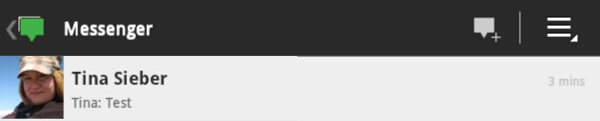
Jakmile otevřete konverzaci nebo odešlete zprávu, uvidíte vpravo nahoře ikonu fotoaparátu. Nyní můžete pozvat osobu nebo lidi, kterým jste posílali zprávu, do Hangoutu.

Chcete-li před zahájením Hangoutu přidat další lidi, klikněte na ikonu profilu vpravo nahoře a přidejte své kruhy nebo jednotlivé lidi ze svých kruhů do seznamu pozvánek. Zde můžete také odebrat osoby aktuálně přidané do vašeho seznamu zrušením jejich výběru.
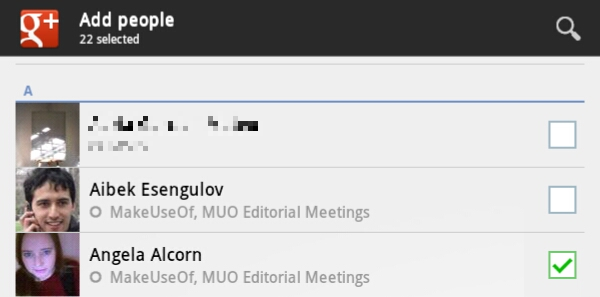
Až budete připraveni, vraťte se do zobrazení konverzace, klikněte na ikonu fotoaparátu vpravo nahoře, zkontrolujte, zda jsou vaše nastavení v pořádku, a klikněte na zelenou Vyjít si vytvořte Hangout a pozvěte své přátele.

Jak se připojit k Hangoutu
Připojit se k Hangoutu, na který jste byli pozváni, je mnohem jednodušší. Vraťte se na úvodní stránku Google+ a klikněte na ikonu s číslem vpravo nahoře.

Na Oznámení Možná budete muset kliknout na tlačítko pro obnovení v pravém horním rohu pro zobrazení nejnovějších oznámení. Podívejte se na seznam, kde je někdo napsán vás zve na hangout a kliknutím na pozvánku zobrazíte podrobnosti.
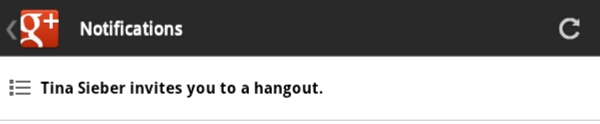
Na následující stránce uvidíte modrou Připojte se k hangoutu knoflík.
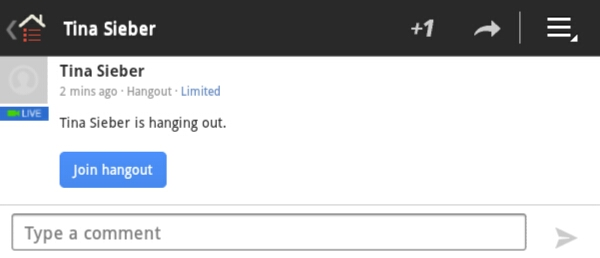
Klikněte na modré tlačítko, ujistěte se, že video a zvuk jsou v pořádku, a klikněte na zelené Vyjít si tlačítko zobrazené výše pro připojení k chatu.
Správa Google Hangoutu na vašem Androidu
Jakmile se připojíte k Hangoutu, můžete v chatovací místnosti vlevo nahoře vidět webové kamery nebo ikony lidí, kteří jsou s vámi. Vaše vlastní video je vpravo dole. A kdo právě mluví, přebírá střed s jejich videem. Chcete-li zobrazit seznam lidí na Hangoutu, klikněte na malou šipku vpravo nahoře. Chcete-li zobrazit něčí profil, ztlumit jej, připnout (skrýt) jeho video nebo jej zablokovat, klikněte na jeho ikonu a vyberte příslušnou možnost z nabídky.
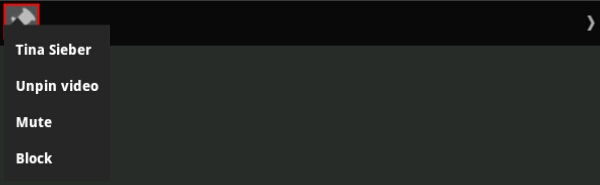
Možná budete muset přejet prstem přes chat, abyste zobrazili nebo skryli horní a dolní nabídku. Prostřednictvím nabídky ve spodní části můžete ztlumit sebe nebo kameru a přepínat mezi kamerami. Kliknutím na X vás odhlásí z Hangoutu.

Když Hangout opustíte, abyste se podívali na něčí profil, zapojili se do textového chatu nebo dělali něco jiného na svém Androidu, Hangout zůstane otevřený a všichni vás budou moci slyšet. Váš fotoaparát však zamrzne. Chcete-li se vrátit do Hangoutu, klikněte na ikonu Hangoutu v nabídce Android, čímž se zobrazí zpráva s textem Probíhá hangout – klepnutím se vrátíte na hangout.

Závěr
Hangouts je skvělý způsob, jak videochatovat s několika přáteli. Funkce vašeho Androidu jsou trochu omezené, protože nemůžete používat žádné další funkce Hangoutu dostupné na ploše. Vytvoření Hangoutu navíc není jednoduché. Přesto je Hangout jedním z nejlepších a nejjednodušších způsobů, jak se setkat s přáteli v digitální sféře.
Kdy jste byli naposled a jaké to bylo?
Tina píše o spotřební technologii již více než deset let. Je držitelkou doktorátu z přírodních věd, diplomu z Německa a MSc ze Švédska. Její analytické zázemí jí pomohlo vyniknout jako technologická novinářka ve společnosti MakeUseOf, kde nyní řídí výzkum klíčových slov a operace.